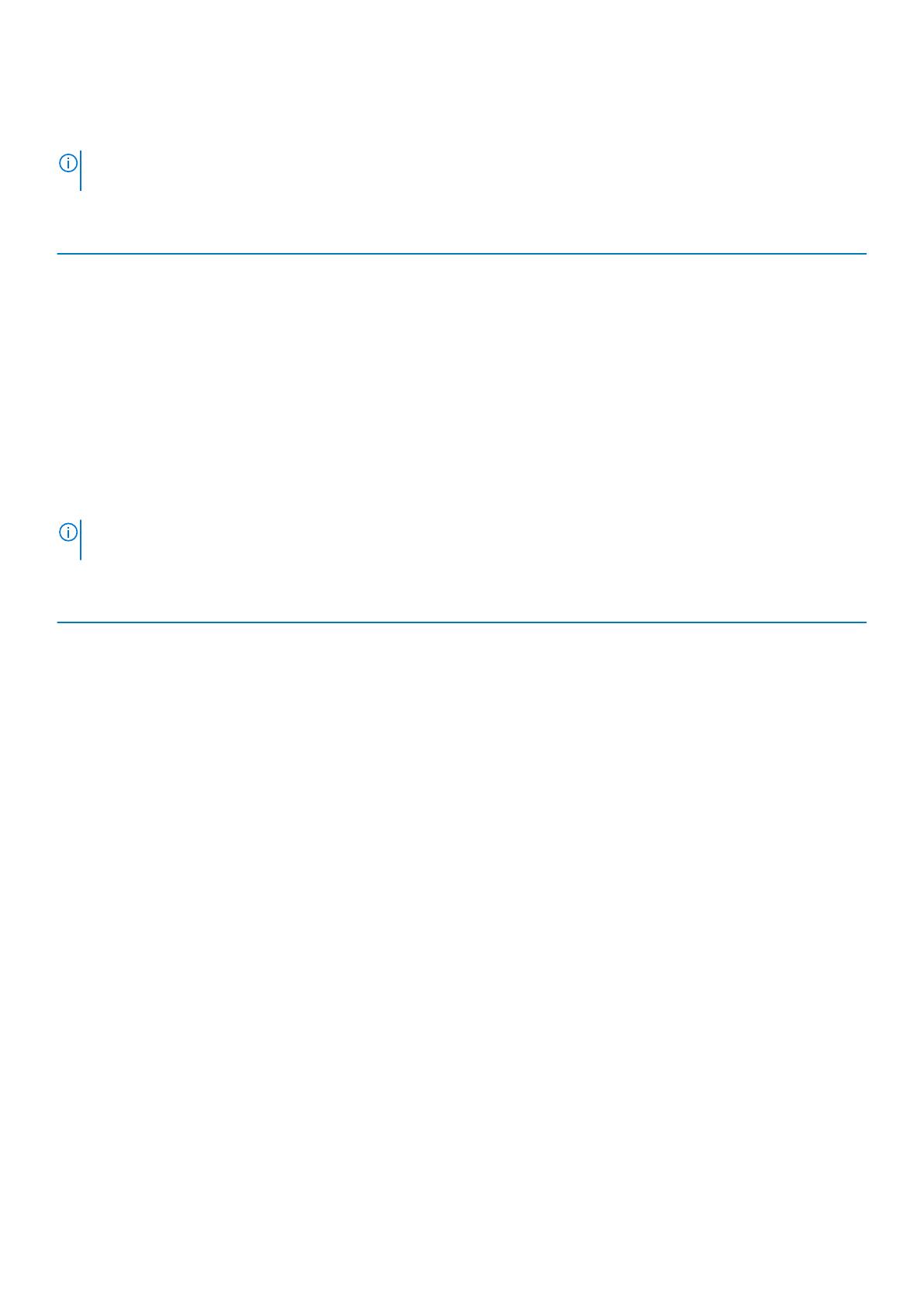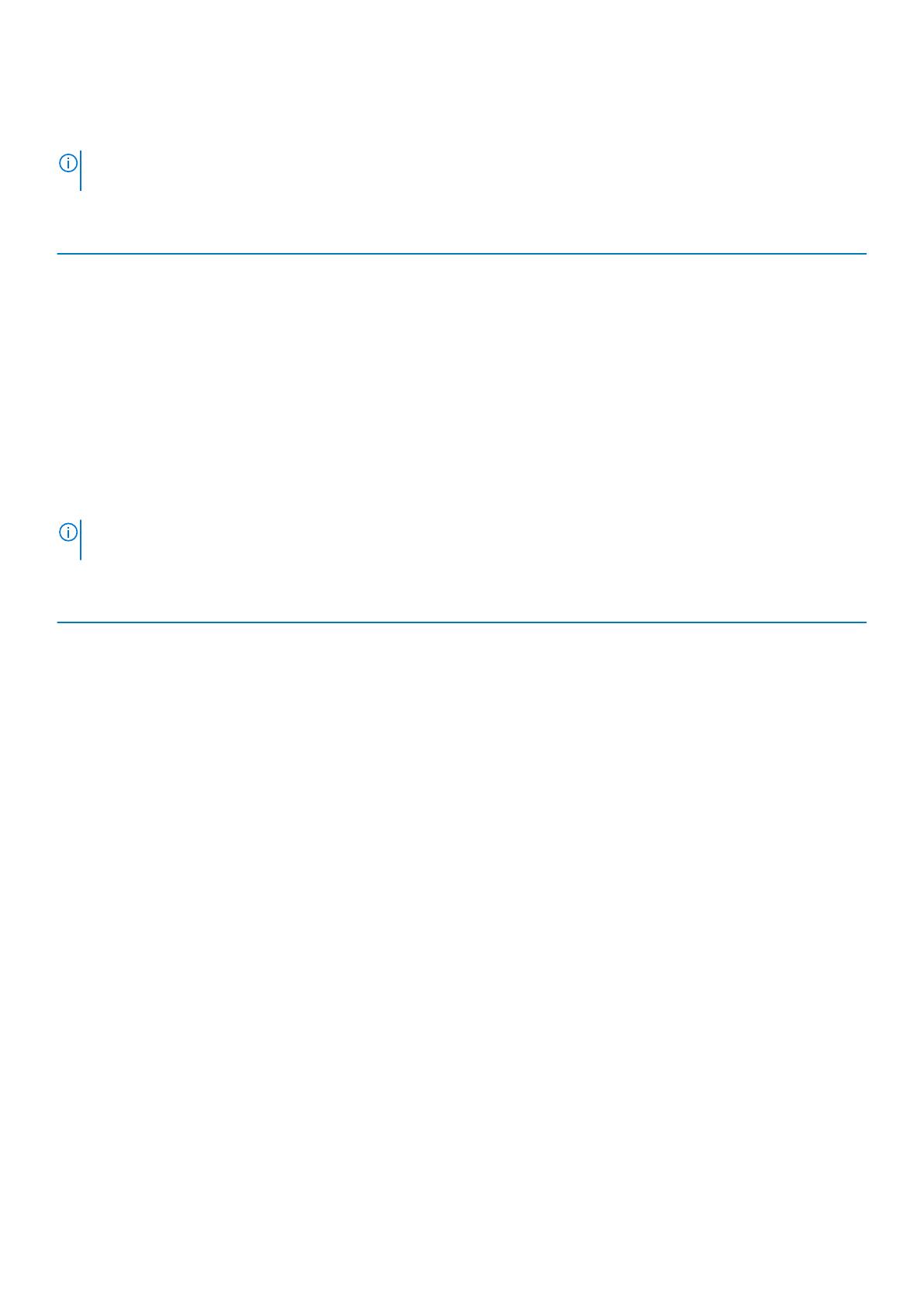
Технические характеристики процессора
ПРИМЕЧАНИЕ: Номера процессоров не указывают на их производительность. Модели процессоров могут
изменяться и отличаться в зависимости от региона/страны.
Таблица 16. Технические характеристики процессора
Тип процессора Значения
Процессор Intel Core i9-9980HK 8 ядер, кэш 16 Мбайт, 2,4 ГГц, до 5 ГГц в режиме Turbo, 45 Вт
Процессор Intel Core i9-9880H 8 ядер, кэш 16 Мбайт, 2,3 ГГц, до 4,8 ГГц в режиме Turbo, 45 Вт, vPro
Процессор Intel Xeon E-2276M 6 ядер, кэш 12 Мбайт, 2,8 ГГц, до 4,7 ГГц в режиме Turbo, 45 Вт, vPro
Процессор Intel Core i7-9850H 6 ядер, кэш 12 Мбайт, 2,6 ГГц, до 4,6 ГГц в режиме Turbo, 45 Вт, vPro
Процессор Intel Core i7-9750H 6 ядер, кэш 12 Мбайт, 2,6 ГГц, до 4,5 ГГц в режиме Turbo, 45 Вт
Процессор Intel Core i5-9400H 4 ядра, кэш 8 Мбайт, 2,5 ГГц, до 4,3 ГГц в режиме Turbo, 45 Вт, vPro
Технические характеристики подсистемы
хранения данных
ПРИМЕЧАНИЕ: Диски 2,5 дюйма нельзя устанавливать при использовании аккумулятора емкостью 97 Вт-ч. Их
можно использовать только в конфигурациях с 3-элементными аккумуляторами 56 Вт-ч
Таблица 17. Технические характеристики подсистемы хранения данных
Технические характеристики подсистемы хранения данных
Жесткий диск SATA 500 Гбайт, 2,5", 7 мм, 7200 об/мин
Жесткий диск SATA 500 Гбайт, 2,5", 7 мм, 7200 об/мин, FIPS
Жесткий диск SATA 1 Тбайт, 2,5", 7 мм, 7200 об/мин
Жесткий диск SATA 2 Тбайт, 2,5", 7 мм, 5400 об/мин
Твердотельный накопитель M.2 NVMe PCIe, 256 Гбайт, класс 40
Твердотельный накопитель M.2 NVMe PCIe, 512 Гбайт, класс 40
Твердотельный накопитель M.2 NVMe PCIe, 1 Тбайт, класс 40
Твердотельный накопитель M.2 NVMe PCIe, 2 Тбайт, класс 40
Твердотельный накопитель M.2 NVMe PCIe с самошифрованием, 512 Гбайт, класс 40
Твердотельный накопитель M.2 NVMe PCIe с самошифрованием, 1 Тбайт, класс 40
Твердотельный накопитель M.2 NVMe PCIe, 512 Гбайт, класс 50
Твердотельный накопитель M.2 NVMe PCIe, 1 Тбайт, класс 50
Технические характеристики 15